この記事は実験の記録です。
欲しい情報がネットになかったので自分で実験してうpします!
この話題「需要ないかな?」とも思ったんですが、気になりだしたら止まらなくなってきたので書きます。
どこかの誰かのお役に立てれば!(笑)
基本的な操作
基本的に
- 画像をMarsEdit4に貼り付け、横幅Widthを指定→投稿。
- WordPressのメディアライブラリで数値を確認。
という操作で実験します。
1.で画像を貼るときはTreat as Retina imageに「チェックを入れ」、メタデータは「Remove All」、カラーモデルは「Preserve Original」としてます。
ではいきます。
素材:国税庁_確定申告書等作成コーナー_トップ.pngの場合
フォトショで『Web用に保存(従来)』でサイズを小さくしたもの
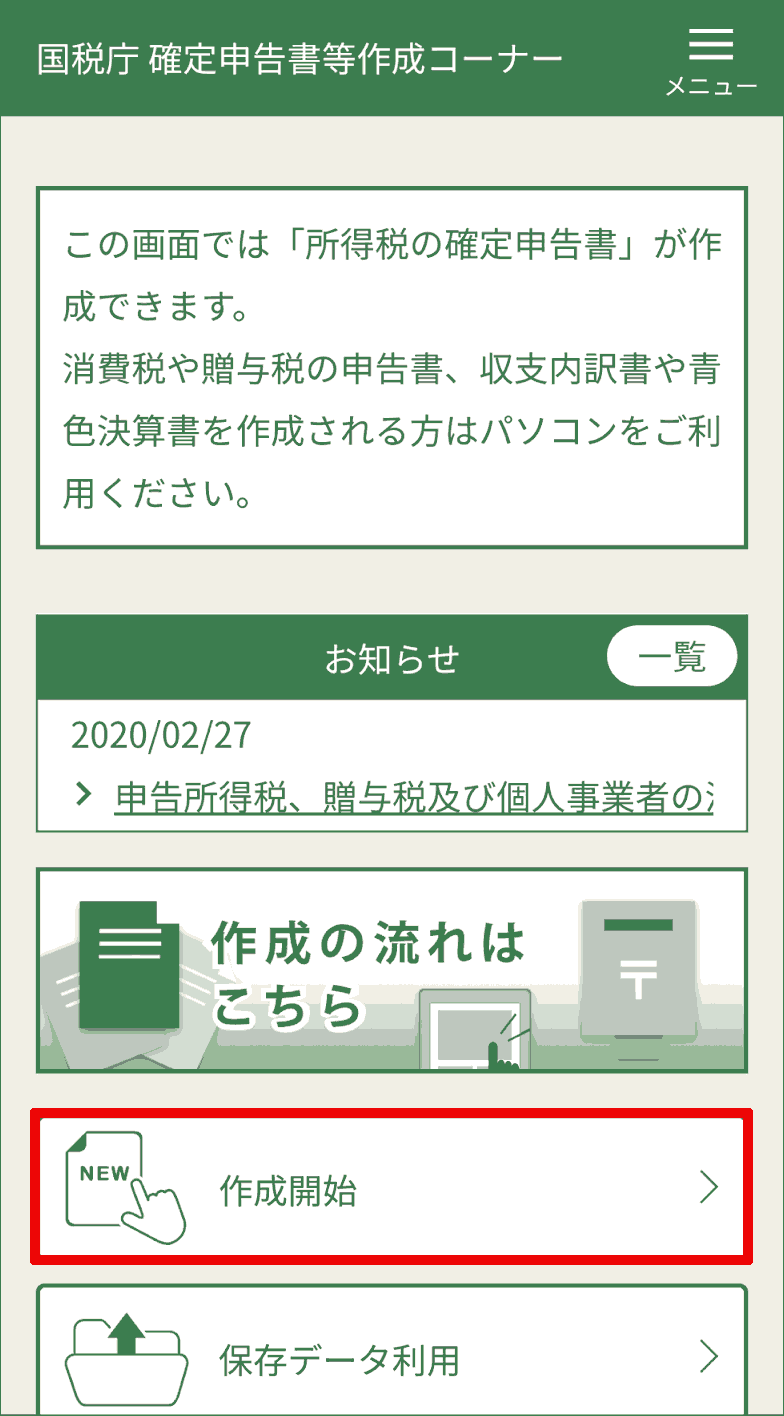
この素材はフォトショで『Web用に保存(従来)』でサイズを小さくしたものです。Macデスクトップ上での大きさは784×1416で33.60KB。
以下が結果です。
| MarsEdit4で記事を送信するときに指定した画像の横幅(px) | WordPressのメディアライブラリに表示される容量(KB) | WordPressのメディアライブラリに表示される画像の大きさ(px) |
|---|---|---|
| 300 | 53.92 | 784×1416 |
| 320 | 53.92 | 784×1416 |
| 340 | 53.92 | 784×1416 |
| 350 | 53.92 | 784×1416 |
| 392(MAXサイズ) | 33.60 | 784×1416 |
大きさは全て784×1416となっていますが、ブログでの表示を見ると、全て大きさが違います。784×1416のサイズになってるのはMAXサイズの画像だけです。
では容量も実際のものとは違うのかと思い、Macに画像をそれぞれダウンロードして「情報を見る」で確認しました。
するとMac上でも全く同じ容量でした。ただ、大きさは全て784×1416と表示されてます。(Androidでも全く結果に同じになりました。)
以上のことから容量は正しい数値を表している。ただ大きさだけが実際とは異なる。この原因はフォトショでもMarsEdit4でも画像のメタ情報を全て消しているせいかと思われます。
なのでブログ上ではちゃんとMarsEdit4で指定した大きさになってるようです。
MarsEdit4で縦幅は自動任せですが、単純に横幅を大きくすれば縦幅も大きくなり、小さくすれば縦幅も小さくなる仕様です。
素材:スクショ_Catalina.pngの場合
この素材はMacのデスクトップをMacデフォルトのスクショで撮ったもの。
今度はこれをフォトショで加工(Web用に保存)したものと、加工してないもので比べます。
フォトショで『Web用に保存(従来)』でサイズを小さくしたもの
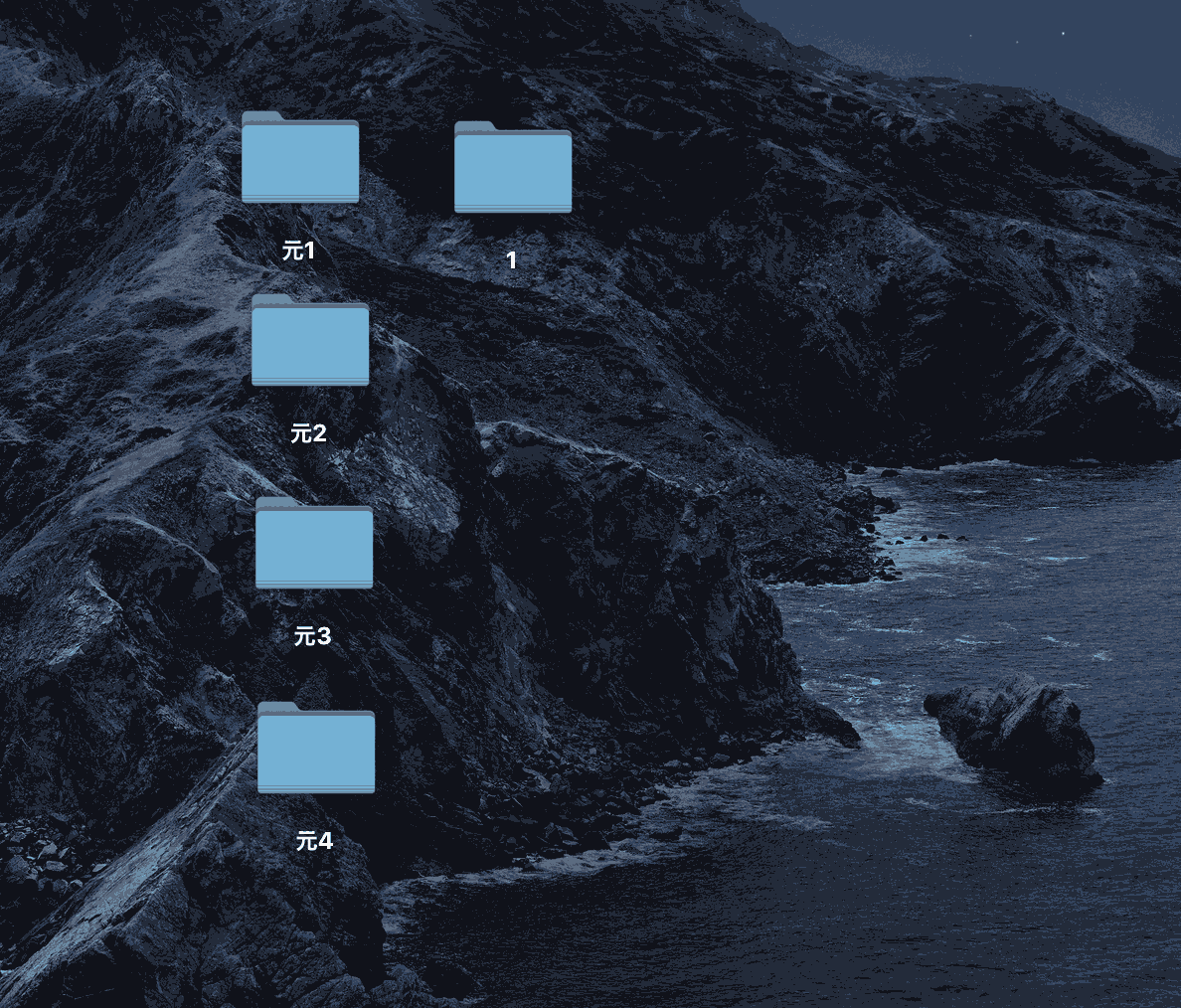
Macデスクトップ上での大きさは1188×1014で191KB。
フォトショでメタ情報も削除してます。
| MarsEdit4で記事を送信するときに指定した画像の横幅(px) | WordPressのメディアライブラリに表示される容量(KB) | WordPressのメディアライブラリに表示される画像の大きさ(px) |
|---|---|---|
| 100 | 260 | 1188×1014 |
| 330 | 260 | 1188×1014 |
| 350 | 260 | 1188×1014 |
| 594(MAXサイズ) | 186 | 1188×1014 |
これまたさっきと同じ状況。
WordPressのメディアライブラリ上での大きさの数値は同じなんですが、ブログに表示したものを見ると、実際の画像のサイズは4つとも全く違うんです。
MacとAndroidにダウンロードして情報見た結果も同じでした。
何も加工してないスクショそのままの元画像
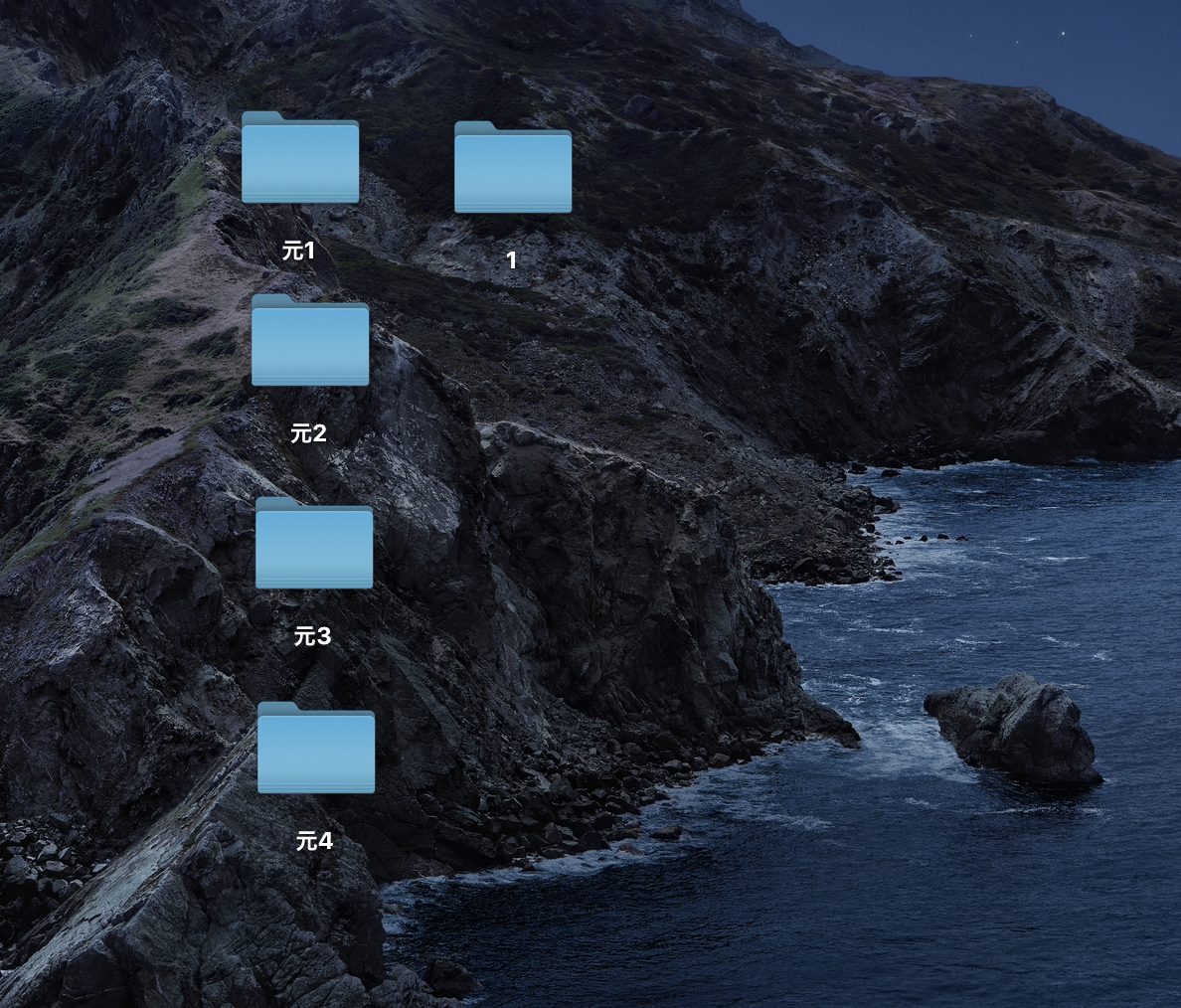
Macデスクトップ上での大きさは1188×1014で2.4MB。
| MarsEdit4で記事を送信するときに指定した画像の横幅(px) | WordPressのメディアライブラリに表示される容量(KB) | WordPressのメディアライブラリに表示される画像の大きさ(px) |
|---|---|---|
| 100 | 70 | 200×170 |
| 330 | 715 | 660×562 |
| 350 | 803 | 700×596 |
| 594(MAXサイズ) | 2000 | 1188×1014 |
これはちゃんと反映されてるようだ。
てことはやっぱり、「フォトショでWeb用に保存(従来)+この時にメタ情報も削除」してる場合、画像の大きさは元の画像の大きさが表示されるようです。
フォトショでこの加工をしなければちゃんと正しい大きさが表示される模様。
以上の実験から言えること
フォトショでWeb用に保存(従来)の加工をした画像を投稿する場合
元画像のサイズでMarsEdit4に貼り付け、WordPressに記事投稿した方が容量は小さくなる。
何も加工をしてない画像を投稿する場合
大きさを小さくした方が容量も小さくなる。
もっとまとめると
加工した画像の場合、そのままの大きさで投稿する方が画像容量が小さい。
加工してない画像の場合、大きさを小さくするほど画像容量も小さくなる。
ようです。
とはいえ。。。
これが正解とは限りません。
実験数もめちゃ少ないですし。
あくまでも参考程度に見ていただければ幸いです!



